LR调色教程,通过LR把人像调出ins风青灰色调高级感人像
ins风一直颇受欢迎,本篇教程通过LR教同学调出ins流行的青灰色调,这种色调在ins和各大社交平台特别火,同学们可以通过教程来学习一下,教程提供了调色思路,同学们可以借鉴一下,具体参数不需要去硬记,灵活变通就好,多练习就可以对调色有一定的了解,很多好看的色调都可以通过此原理把其调出,具体通过教程来学习一下吧,相信你会做的更好。
先看一下调色前和调色后的对比:
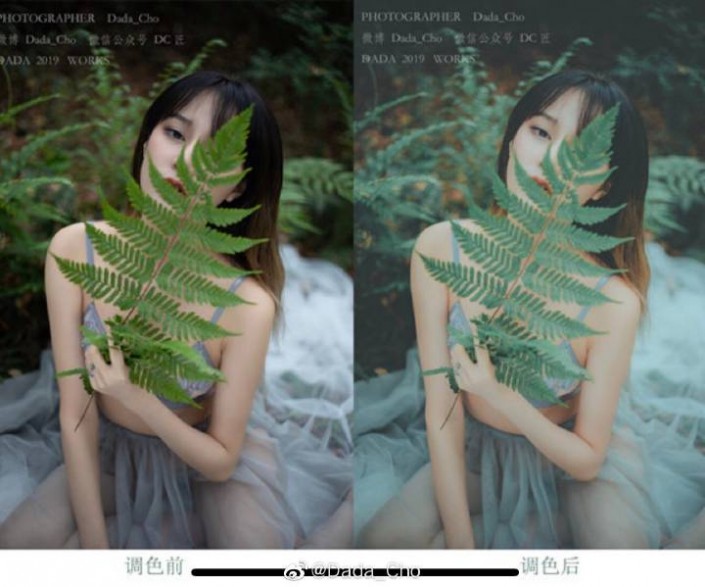 想学更多请访问www.16xx8.com
想学更多请访问www.16xx8.com
一、前期原片拍摄(已完成皮肤修瑕和基础液化)
前期拍摄通常采用M档或A档,控制光圈和感光度为主,快门按需调整或相机自动,其他选项相机默认。拍摄raw格式,后期可调空间更大。

二、进入滤镜里的Camera Rawhttp://www.16xx8.com/photoshop/jiaocheng/2015/136179.html(ps cc2018自带),先调整基本参数:
主要调整高光和阴影,减高光和白色,提阴影和黑色,让图片更多细节显现,同时增加一定的自然饱和度,在后续参数调整给与更大空间。
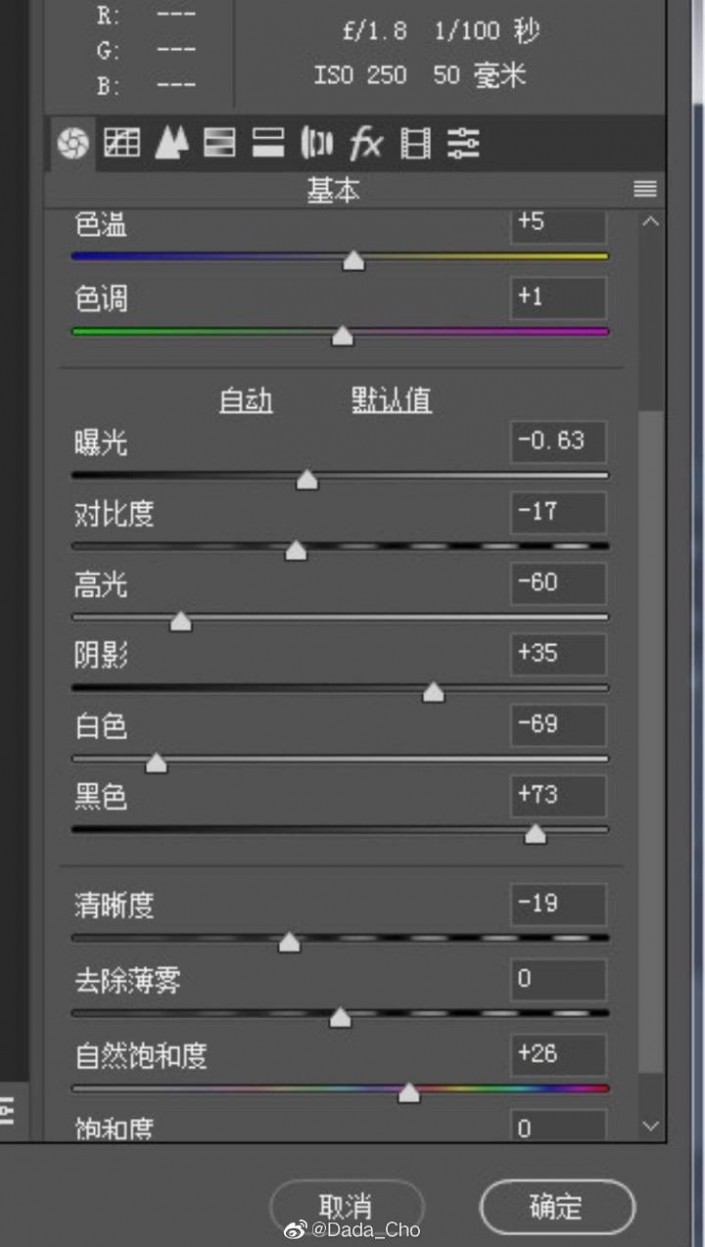
这一步调整后,图片呈现效果如下:

三、可以看出上一步照片调整后略微发灰,于是可以拉RGB曲线为S型,但是我这里想做带点胶片的质感,所以在s型曲线两端有提黑色和压白色:

这一步调整后,图片呈现效果如下:

四、这一步HSL调整:
红橙黄控制人物肤色,皮肤往橙色调调整
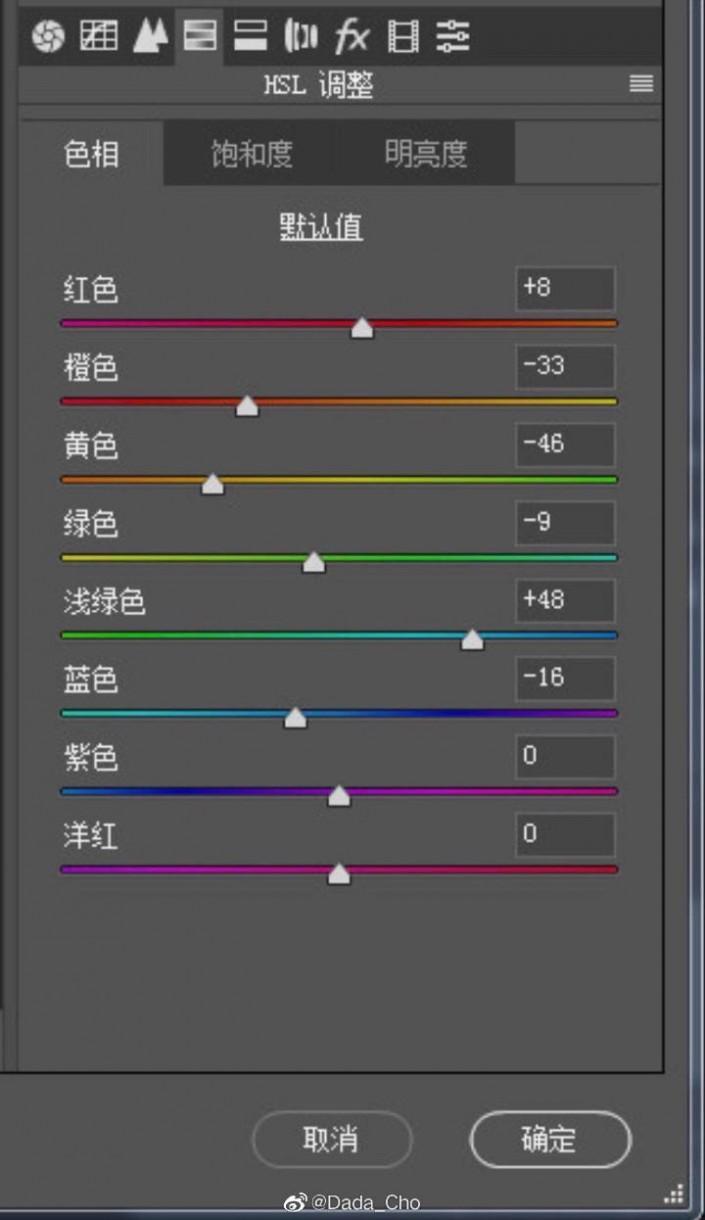
饱和度根据图片素材尝试调整,因为此处想调灰绿色调,所以主要是减绿色饱和度:
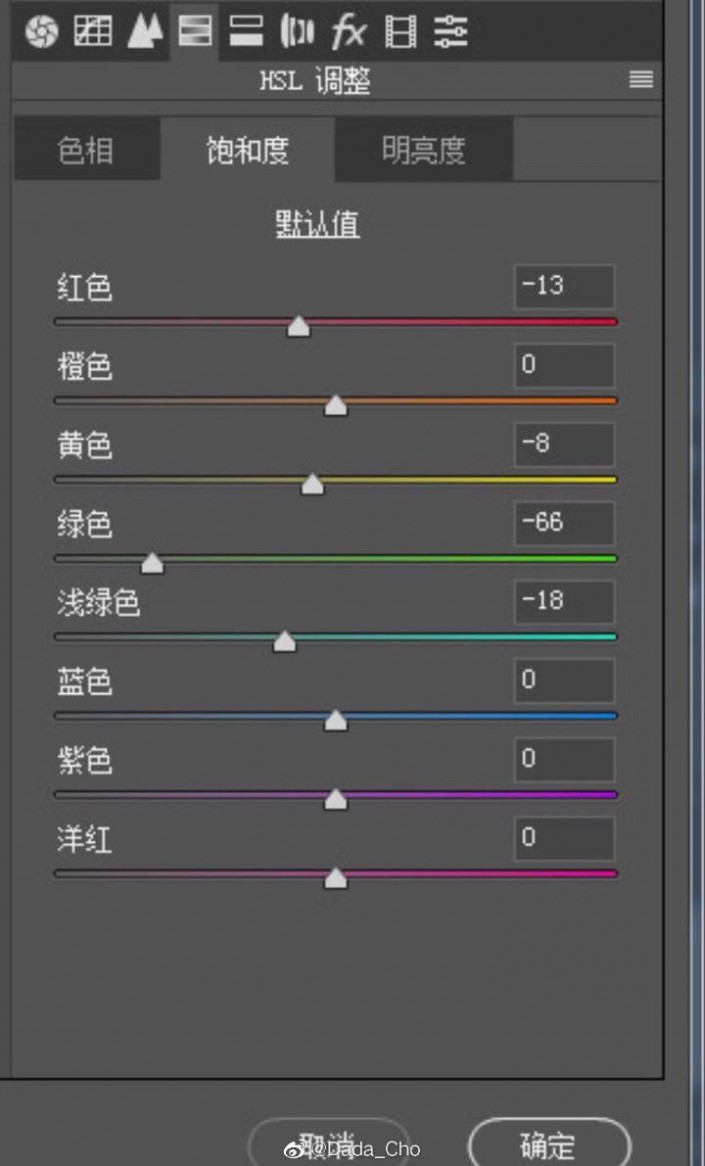
明亮度,还是主要调整人物肤色的红橙黄,让人物突出一些:
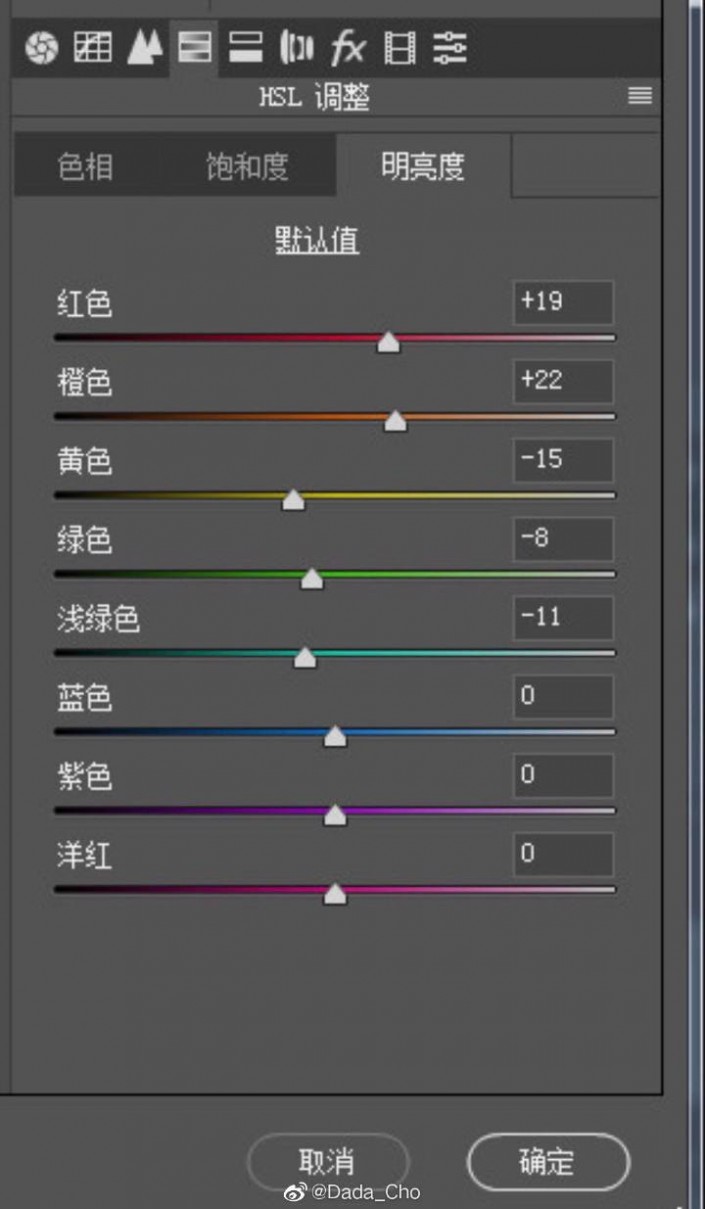
这一步调整后,图片呈现效果如下:

五、加锐化
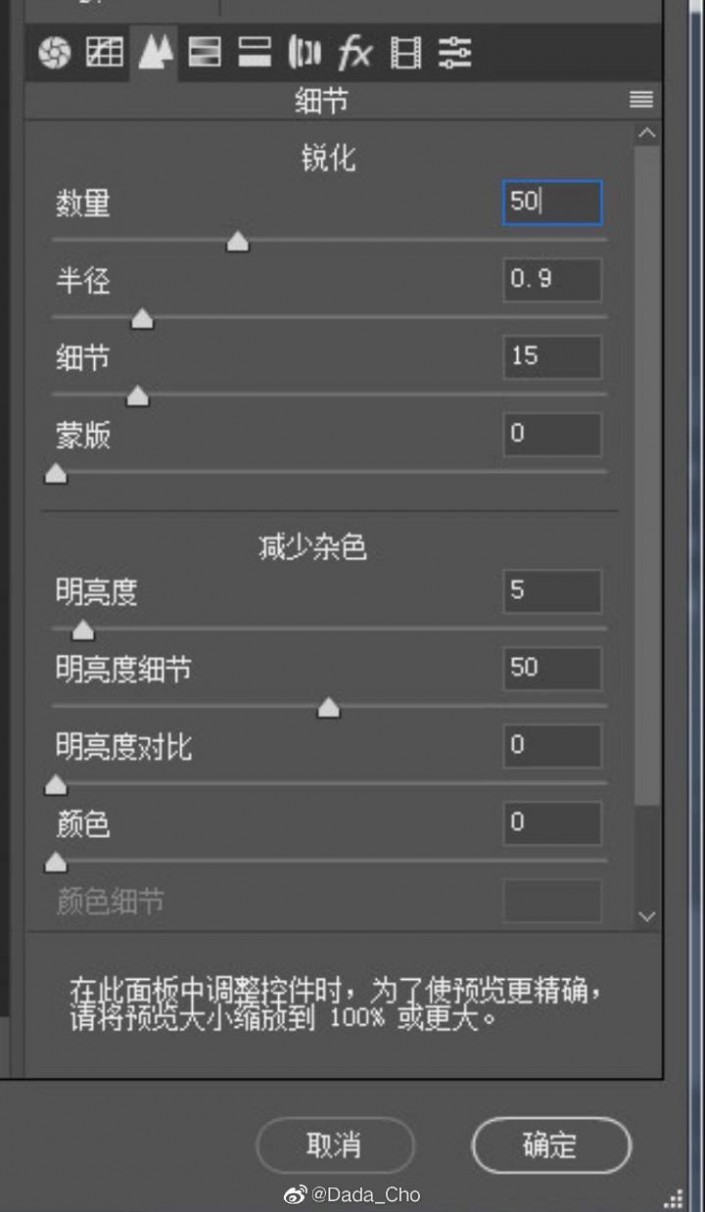
六、分离色调
想要青灰色调,高光加青色。阴影加一点蓝色。
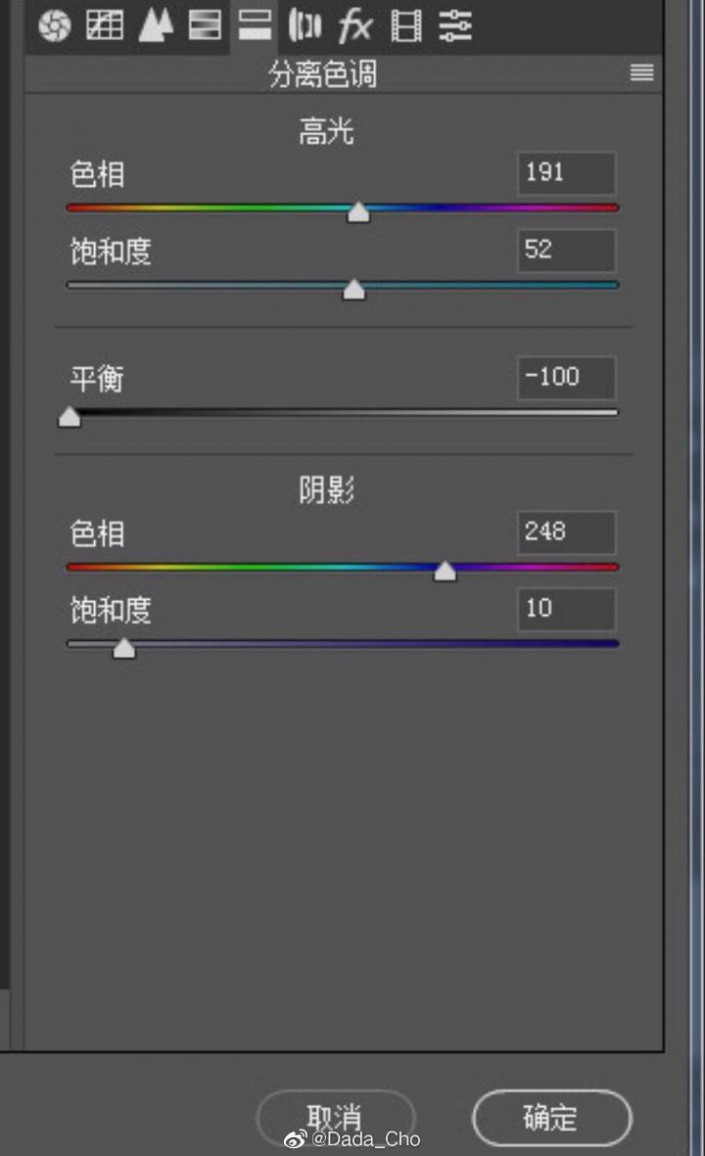
七:镜头校正,去原片紫边等
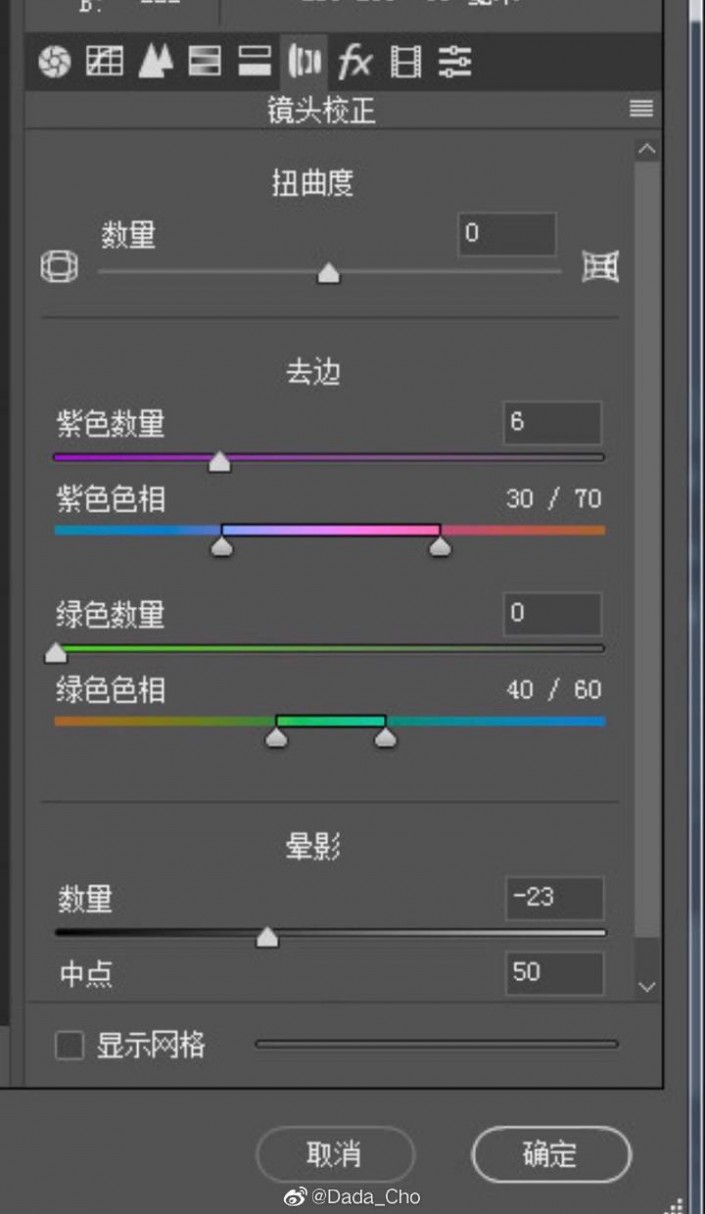
八、校准
根据图片饱和度以及想要的色相,进行细微调整。
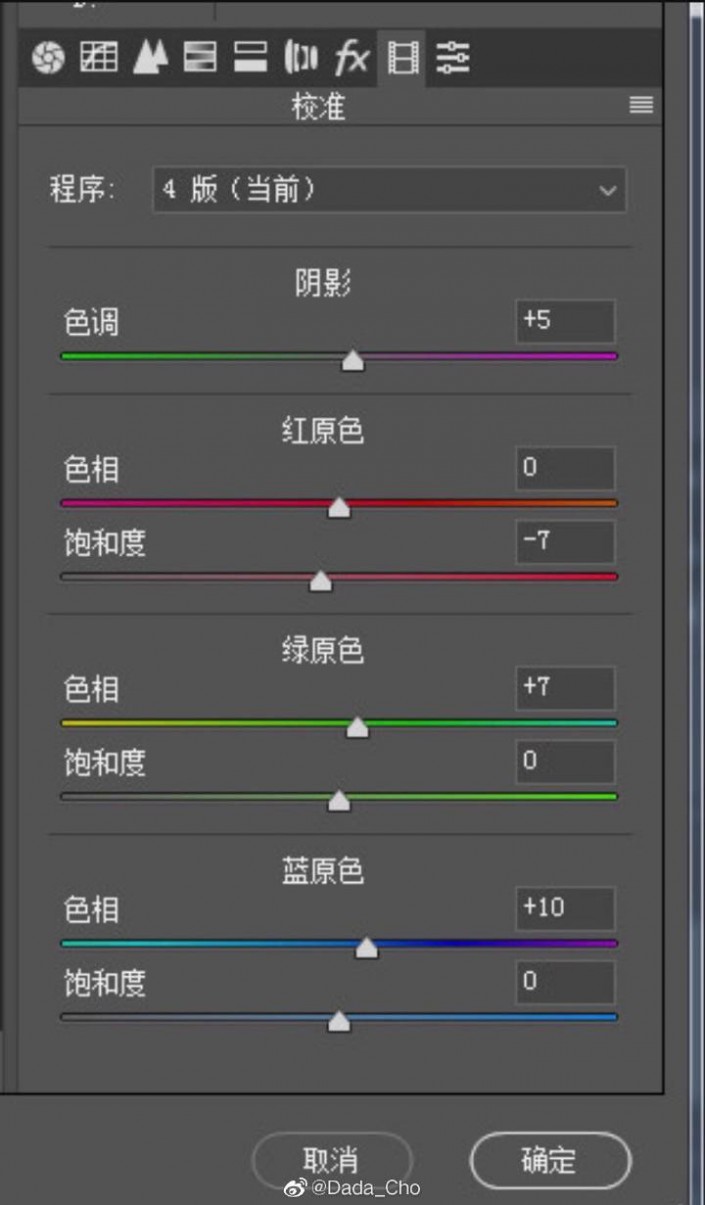
这一步调整后,图片呈现效果如下:

九,上一步图中,叶子的绿色还有些偏绿,离我想要的青色还有一些距离,于是在ps里选择可选颜色,选绿色进行调整。
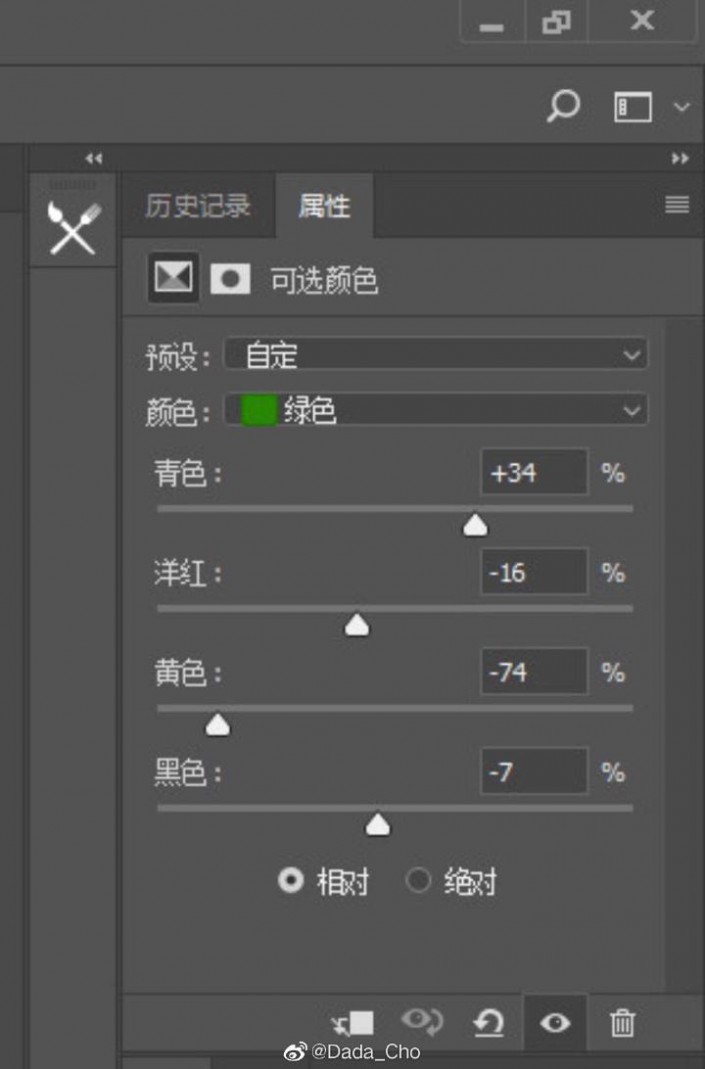
绿色加青、减洋红减黄色,让绿色泛青。基本得到想要的色调。
这一步调整后,图片呈现效果如下:

十、调整曲线,提亮照片。
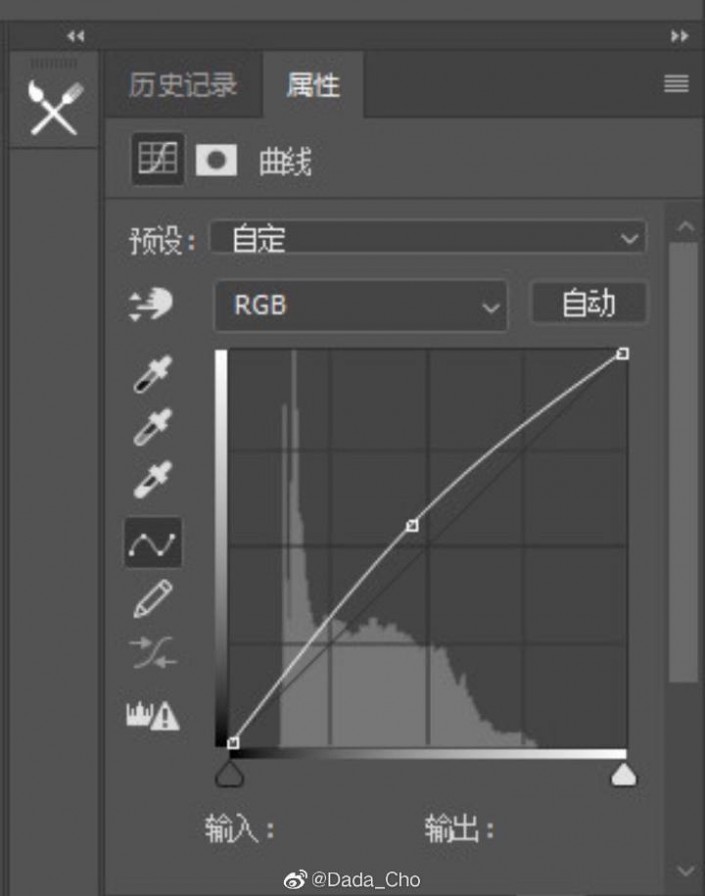

十一、肤色略微发灰,进一步可选颜色,调整红色和黄色,还原肤色到合适颜色。
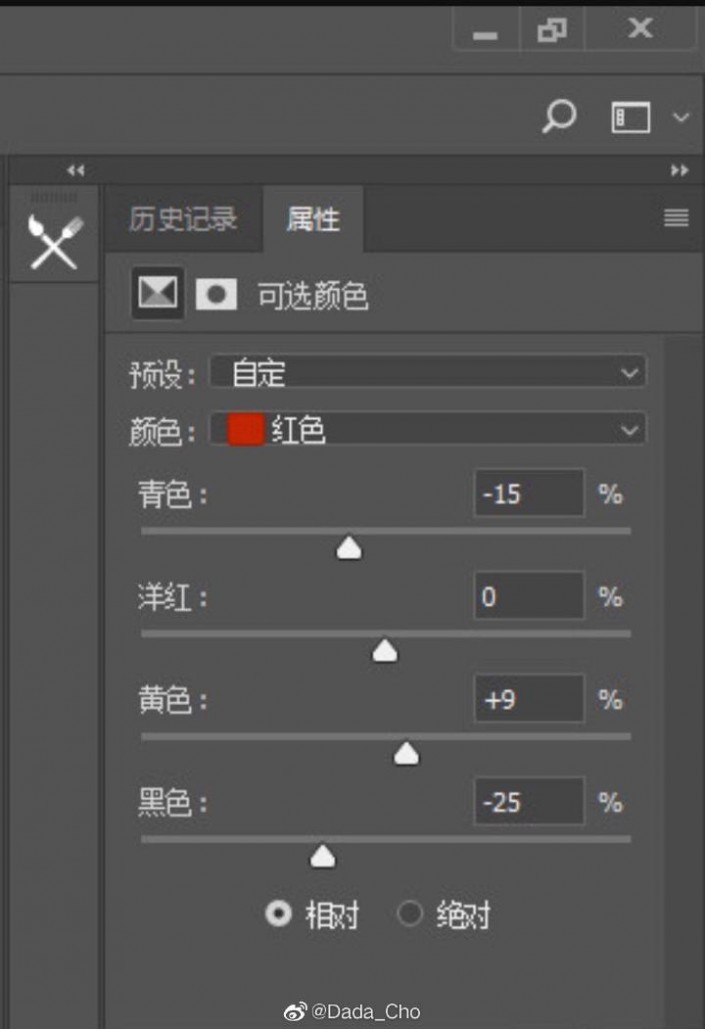
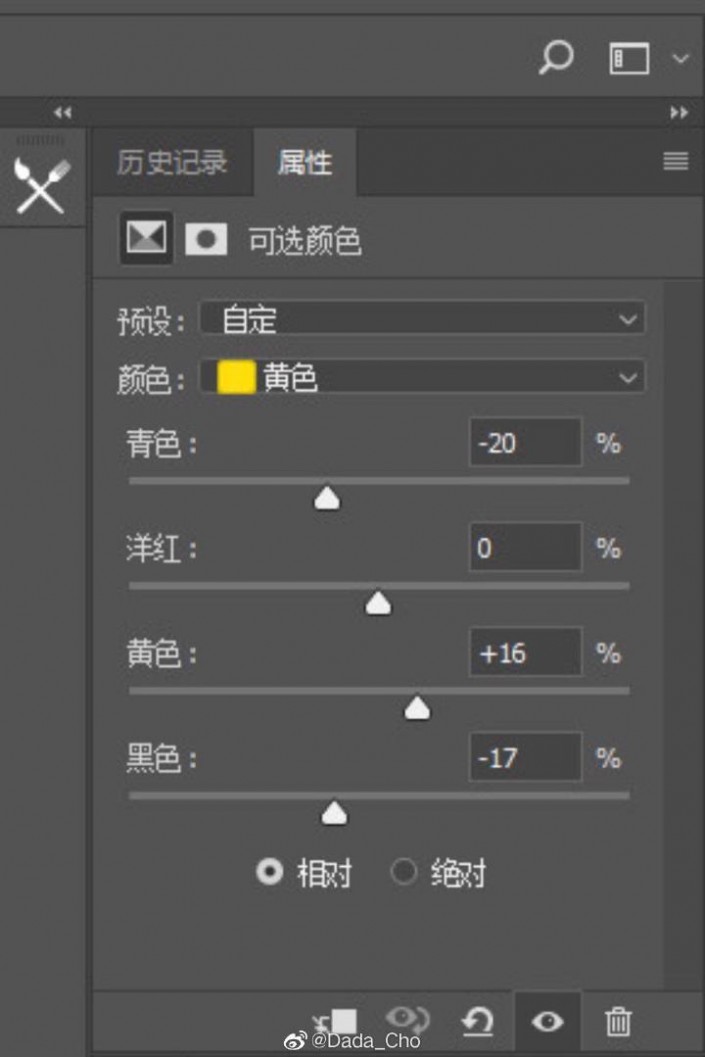
最终得到满意效果。
整个教程做完相信同学们已经掌握一些调色的知识,只要通过练习就可以提高自己的调色技术,还是那句话,需要多练习。
学习 · 提示
相关教程








